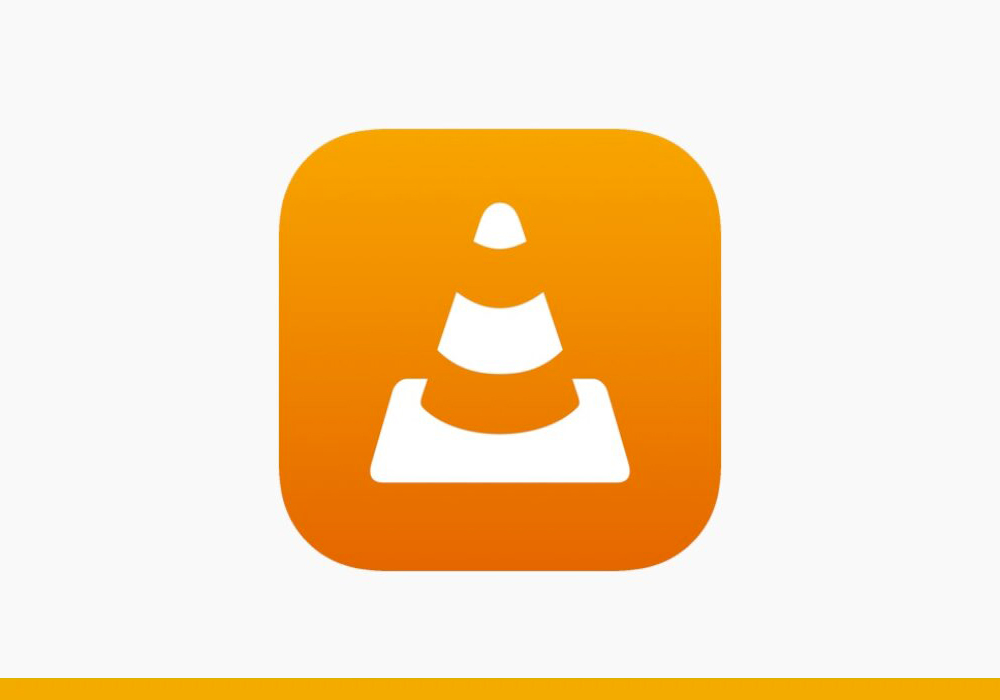L’aggiornamento del software Apple è importante per migliorare la sicurezza, l’efficienza del software e la privacy all'interno dell'ecosistema di dispositivi Apple, tra cui iPhone, Mac e Apple Watch. Questi aggiornamenti, noti come patch, vengono regolarmente rilasciati da Apple per affrontare eventuali vulnerabilità e bug, garantendo il corretto funzionamento dei dispositivi. Ad esempio, iOS 17.1.1 è l'ultima versione di un aggiornamento di iOS 17, disponibile per gli utenti a novembre 2023.
Gli upgrade di sistema, come il passaggio da iOS 16 a iOS 17, possono comportare modifiche significative all'interfaccia e al sistema operativo. Tuttavia, non sempre sono disponibili per tutti i dispositivi, poiché richiedono spazio e potenza sufficienti. L'aggiornamento a iOS 17 è stato, ad esempio, possibile solo per alcuni modelli di iPhone, inclusi iPhone SE di seconda generazione e modelli successivi, nonché da iPhone XR in poi.
Indice dei contenuti
AGGIORNAMENTO APPLE: iOS e iPadOS
Ecco come impostare aggiornamenti automatici su iOS e iPadOS
1. Vai su Impostazioni --> Generali --> Aggiornamento Software --> Aggiornamenti automatici
2. Attiva l’opzione Scarica aggiornamenti iOS (in automatico, verrà abilitata anche la spunta all’opzione Installa aggiornamenti iOS che permetterà al sistema di procedere in autonomia, con dispositivo in carica collegato al Wi-Fi)
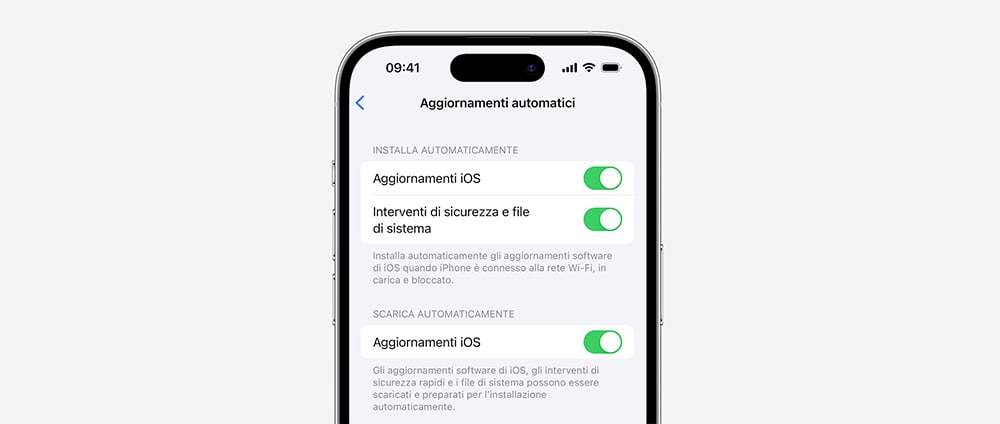
Se l’aggiornamento automatico non è impostato o non è andato a buon fine, procedi così:
1. Collega il device all’alimentazione e al Wi-Fi
2. Apri Impostazioni, poi Generali e infine Aggiornamento Software
3. Scarica e installa l’aggiornamento, se disponibile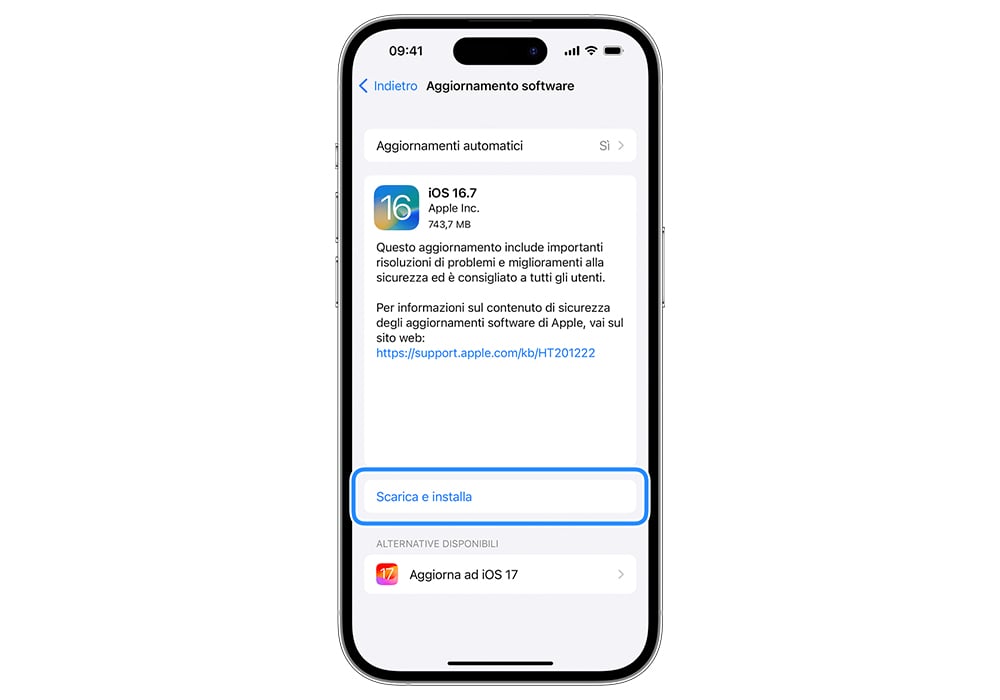
AGGIORNAMENTO APPLE: macOS
Per evitare di non avere l’ultimo macOS installato, puoi aggiornarlo automaticamente:
1. In alto a sinistra dello schermo del tuo Mac, clicca sulla mela, poi su Impostazioni di sistema e Generali
2. Scegli la voce Aggiornamento Software; prima di cliccare su Fine decidi quali opzioni attivare tra:
a. Cerca gli aggiornamenti
b. Scarica i nuovi aggiornamenti quando disponibili
c. Installa aggiornamenti macOS
d. Installa gli aggiornamenti delle applicazioni da App Store
e. Installa interventi di sicurezza e file di sistema
Ti consigliamo di attivare almeno le opzioni a / b / e per essere sicuro di tenere il tuo Mac sempre aggiornato.
Vuoi verificare l’aggiornamento di macOS ed eventualmente installarlo?
1. Sulla mela del Mac, clicca sulla mela e poi su Impostazioni di sistema
2. Seleziona Aggiornamento Software; se disponibile un aggiornamento, potrai installarlo. In caso contrario, verrai informato che il tuo Mac ha già installato l’ultimo aggiornamento compatibile e/o disponibile.
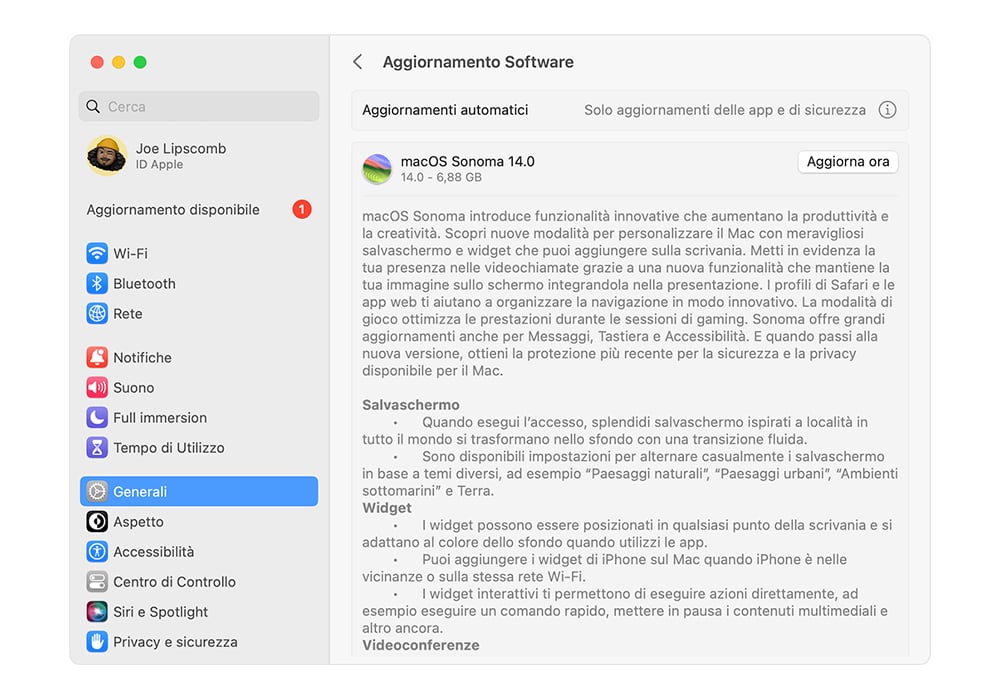
AGGIORNAMENTO APPLE: watchOS
Mantenere il tuo Apple Watch aggiornato è importante per assicurarti che le ultime funzionalità siano sempre a portata di dito. Ecco come impostare gli aggiornamenti automatici watchOS:
1. Sul tuo iPhone, apri l’app Watch
2. Seleziona Generali --> Aggiornamento software
3. Abilita l’opzione Aggiornamenti automatici
Hai necessità di avere l’ultimo aggiornamento sul tuo Apple Watch? Procedi così:
1. Apri l’applicazione Watch sul tuo iPhone, quindi vai in Generali e su Aggiornamento Software
L’installazione inizierà esclusivamente se la batteria del tuo Apple Watch sarà almeno al 50% e il dispositivo sarà collegato al caricabatterie. Ricorda che iPhone dovrà essere vicino al tuo Apple Watch e connesso al Wi-Fi.
AGGIORNAMENTO APPLE: tvOS
È bene che anche Apple TV sia sempre aggiornata, per evitare eventuali bug e ottenere sempre le prestazioni ottimali. Imposta gli aggiornamenti automatici, in modo da non doverci pensare più.
1. Apri Impostazioni
2. In Sistema scegli Aggiornamenti software e poi seleziona Aggiornamento automatico
Non avevi impostato correttamente gli aggiornamenti di tvOS? Ecco come installarli:
1. In Impostazioni, scegli Aggiornamenti software, quindi aggiorna il sistema, se possibile, cliccando Scarica e installa
Durante l’aggiornamento, la spia luminosa della tua Apple TV potrebbe lampeggiare; non scollegare l’Apple TV durante questo processo, fino al completamento dell’installazione.
IN CONCLUSIONE
Mantenere il tuo iPhone, iPad, Mac, Apple Watch e Apple TV aggiornati è pertanto essenziale per garantire prestazioni ottimali e accedere alle ultime funzionalità rilasciate da Apple. Ricorda che impostare gli aggiornamenti automatici ti permetterà di ottenerli senza necessità di effettuare alcuna operazione e includerà gli aggiornamenti dei tuoi accessori, come ad esempio AirPods. Durante l’aggiornamento, collega al caricabatterie il tuo dispositivo.
Hai scoperto le ultime funzionalità dei nuovi sistemi operativi Apple e sei alla ricerca di un nuovo dispositivo perché il tuo non risulta compatibile? Scegli sul nostro sito il tuo nuovo prodotto e acquistalo comodamente da casa.